先日、会社PCでMicrosoft Copilot (旧称 Bing Chat Enterprise) を使うためにMicrosoftアカウントにログインする際、Microsoft Authenticatorを使用したのですが、
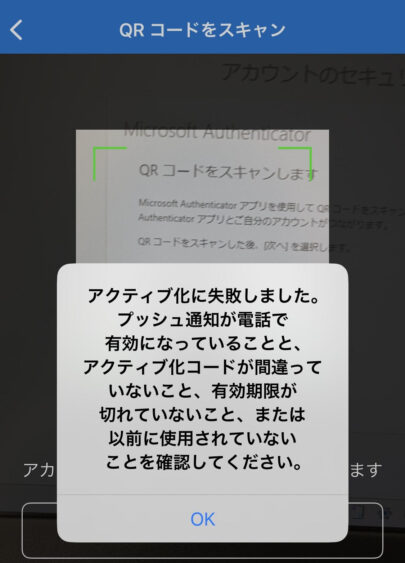
アクティブ化に失敗しました。プッシュ通知が電話で有効になっていることと、アクティブ化コードが間違っていないこと、有効期限が切れていないこと、または以前に使用されていないことを確認してください。と表示され、何回QRコードを読み込んでもアクティブ化することができませんでした。その際の対処法について紹介します。
プッシュ通知が有効になっていることを確認する
「プッシュ通知」とは、アプリ内でのお知らせやメッセージを受信した際にポップアップで通知する機能のことです。Microsoft Authenticatorアプリをスマホにインストールした際に、最初にプッシュ通知を有効にするかどうか聞かれます。
ここで、プッシュ通知を許可しなかった場合にこの事象が発生します。
プッシュ通知を有効にする方法
(iPhoneの場合)
「設定」をタップします。
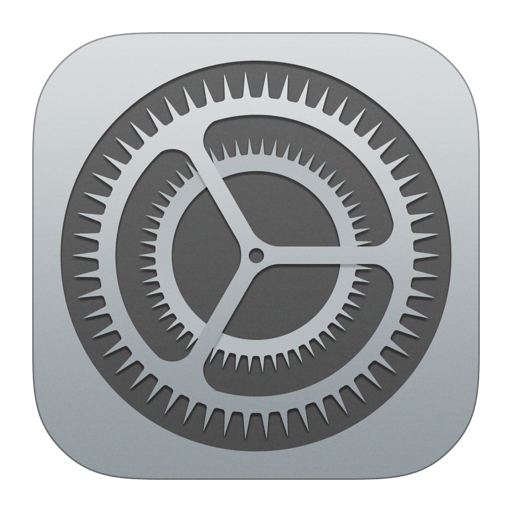
「通知」>「Authenticator」>「通知を許可」をオンにします。
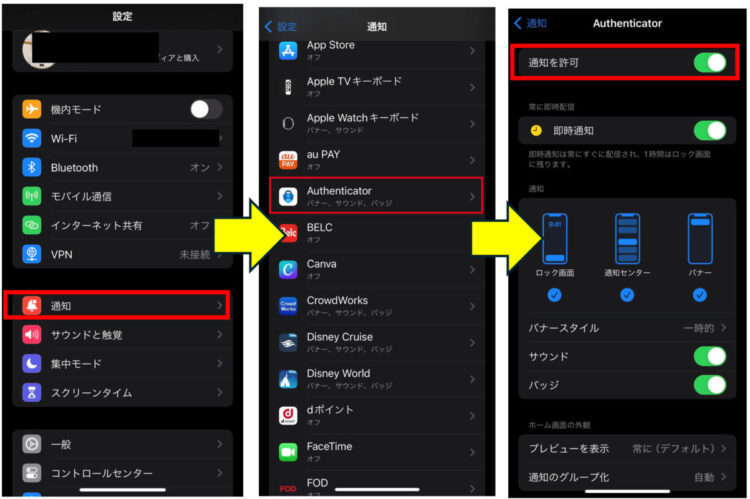
Google Authenticatorも入れてる人は混同しないよう注意
Googleにも「Google Authenticator」という認証アプリがあります。
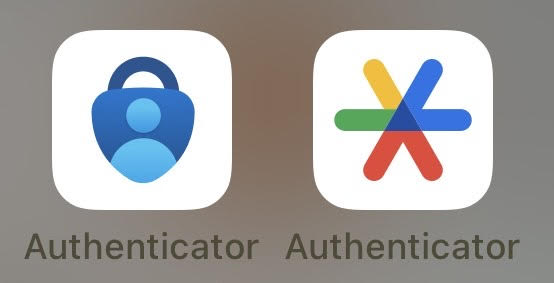
どちらも「Authenticator」という名前のアプリ名で表示されているので、間違わないよう注意してください。Microsoft Authenticatorは左のアイコンです。
私は最初、Google AuthenticatorでMicrosoftの認証をしようとして
このQRコードはスキャンできません
iPhoneまたはiPadでカメラを使ってみて下さい。というメッセージが出て、「いや、iPhoneでやってるんだけど!!!」と混乱してしまいました。ご注意。
まだダメな場合は、アプリを再インストールしてみる
スマホのプッシュ通知を有効にしてもまだQRコードの読み取りに失敗する場合は、Microsoft Authenticatorアプリをいったんアンインストールし、再度インストールし直してみると直る場合があるようです。
エラーが出ても認証は成功している可能性もある
私の場合は、
- ついさっきアプリを入れたばかり
- プッシュ通知はオンにしてある
上記の状態でしたが、QRコードの読み取りに失敗していました。
ただ、何度か試しているうちに、いつの間にかログインできるようになっていました。使えるようになるまで、時間としては5分程度だったかと思います。
エラーメッセージが出ている場合でも、認証自体は成功していることがあるようなので、もしQRコードの読み取りに失敗していたとしても、少し待ってみてログインできるか試してみて下さい。
参考:トラブルシューティング
Microsoft公式がトラブルシューティングを出していましたので共有します。
Microsoft Authenticator の使用に関する問題のトラブルシューティング
本記事内には、
- wi-fiを使っている場合はオフにしてみる(逆の場合も同様)
- VPNを使っている場合はオフにしてみる(逆の場合も同様)
などが載っており、このへんは試してみても良いかもしれません。他にもトラブルシューティングが詳細に載っているので、ここまで読んでみたけど解決しなかったという方は参考にしてみてください。
まとめ
今回は、Microsoft AuthenticatorでQRコードスキャンした際「アクティブ化に失敗しました。プッシュ通知が電話で有効になっていることと、アクティブ化コードが間違っていないこと、有効期限が切れていないこと、または以前に使用されていないことを確認してください。」と表示される場合の対処法について解説しました。
私の場合は、アプリ入れたて&プッシュ通知も許可していたので、何でQRコード読み取りに失敗していたのかは不明です。アプリ自体の不具合なのかよく分かりませんが、何度か試しているうちにいつの間にかログインできるようになったのでとりあえず良しとします。
仕事中にこういうトラブルがあると、「こんなしょうもないことに時間かけたくないよぉ・・・」とテンション下がっちゃいますね(´;ω;`)ウゥゥ
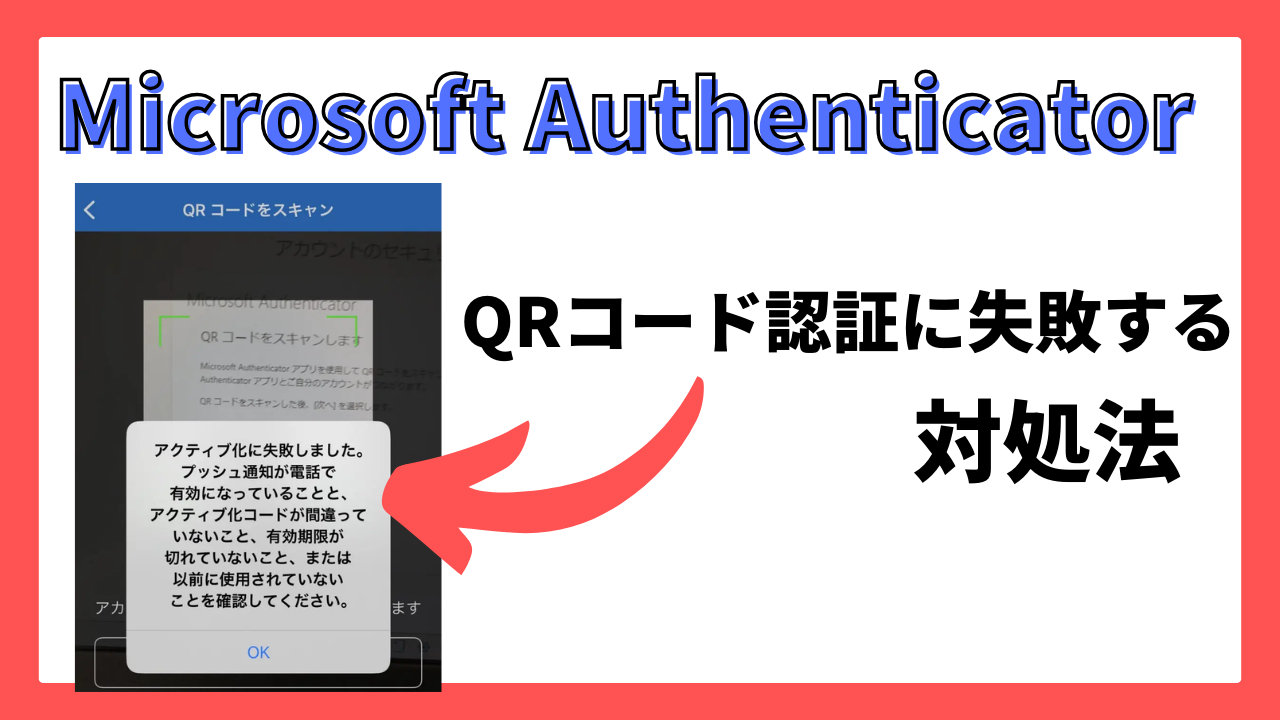

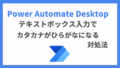

コメント